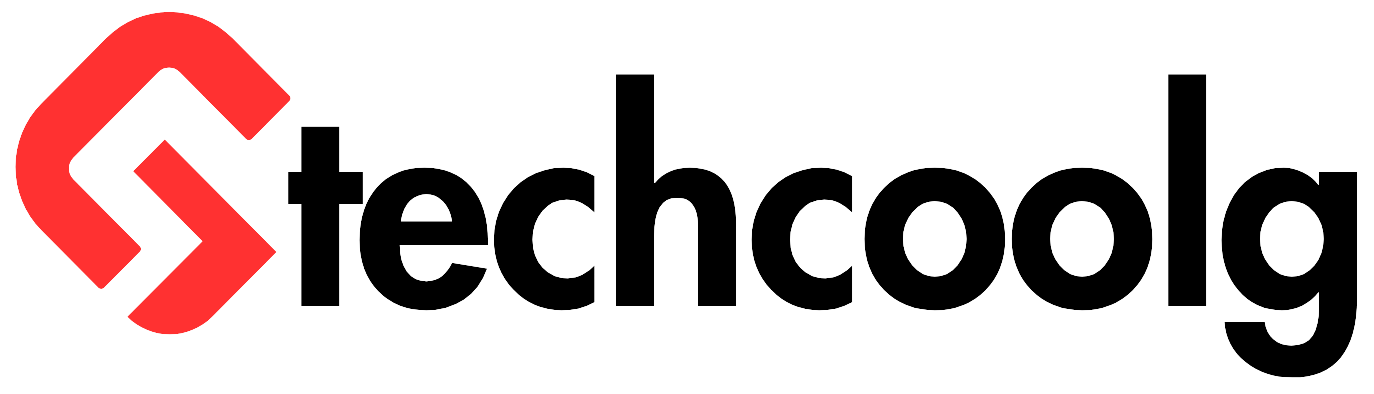अगर हम दुनिया में सबसे बड़े Video Platform की बात करें तो वो YouTube है जहाँ पर आपको पुराने से पुराना Video भी देखने को मिल जायेगा। YouTube दुनिया भर में फैला हुआ है इसलिए आपको YouTube पर हर भाषा में वीडियो देखने को मिल जायेगा। अगर आप ये सोच रहे है की YouTube इतना सारा कंटेंट यानी की Videos आती कहाँ से है। YouTube एक फ्री Platform है और कोई भी इस पर Video Upload कर सकता है। Video Upload करने के लिए आपको पहले अपना एक चैनल बनाना पड़ता है। क्या आपको पता है की YouTube Channel Kaise Banaye? अगर आप ये जानने के लिए इच्छुक है की YouTube Channel कैसे बनता है तो इस लेख को अंत तक जरूर पढ़े।
क्या आपको पता है की आप YouTube से पैसा भी कमा सकते है। YouTube से पैसे कैसे कमाए, इसके बारे में हमने एक अलग से लेख लिखा है जिसमे आपको Details में ये देखने को मिलेगा की कैसे आप Youtube से लाखो पैसे कमा सकते है। इस लेख में हम सिर्फ यह बात करेंगे की YouTube Channel Kaise Banaye? और कैसे उसको Customize करे।
YouTube Channel कैसे बनाये ?
एक YouTube Channel बनाने के लिए आपके पास Gmail Account or Email Id होना अनिवार्य है। अगर आपके पास Gmail Account नहीं है तो सबसे पहले अपना Gmail बनाये और उसके बाद आप आसानी से अपना YouTube Channel बना सकते है। अगर आपको ये नहीं पता की Gmail Account कैसे बनता है तो निचे दिए लिंक पर क्लिक करे और सीखे की आप कैसे अपना Gmail Account बना सकते है।
Gmail Account Or Email ID कैसे बनाये
मैं आशा करता हु की आप अपना Gmail Account आसानी से बना लेंगे। अब मैं आपको कुछ आसान Steps बताऊंगा जिनकी मदद से आप आसानी से अपना YouTube Channel बना पाओगे। YouTube Channel बनाने के बाद हम ये सीखेंगे की कैसे आप अपने चैनल को Customize कर सकते हो।
YouTube Channel बनाने के लिए आसान Steps
Step 1: सबसे पहले youtube.com पर जाए। आपको Right Corner में Sign In का Option मिलेगा, उस पर क्लिक करे।
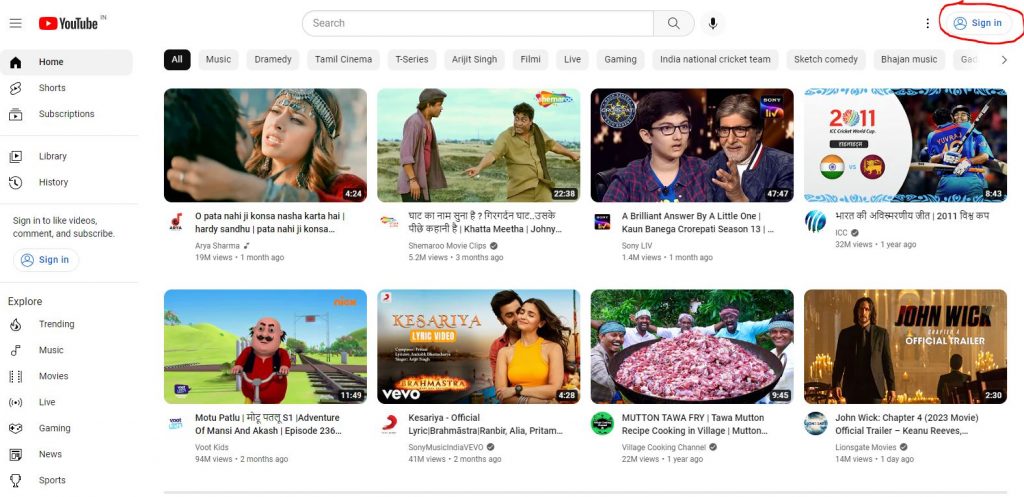
Step 2: जैसे ही आप Sign In बटन पर Click करते है तो आपके सामने Gmail Account को Login करने के लिए पूछा जायेगा। अपने Gmail Account से Login करें।

Step3: जैसे ही आप अपने Gmail Account से Login करते है तो आप एक बार फिर YouTube पर चले जायेंगे और आपको Right Corner में अपना Profile नज़र आएगा। जैस एही आप उस पर क्लिक करेंगे तो आपको Create A Channel का विक्लप दिखाई देगा, उस पर क्लिक करे।
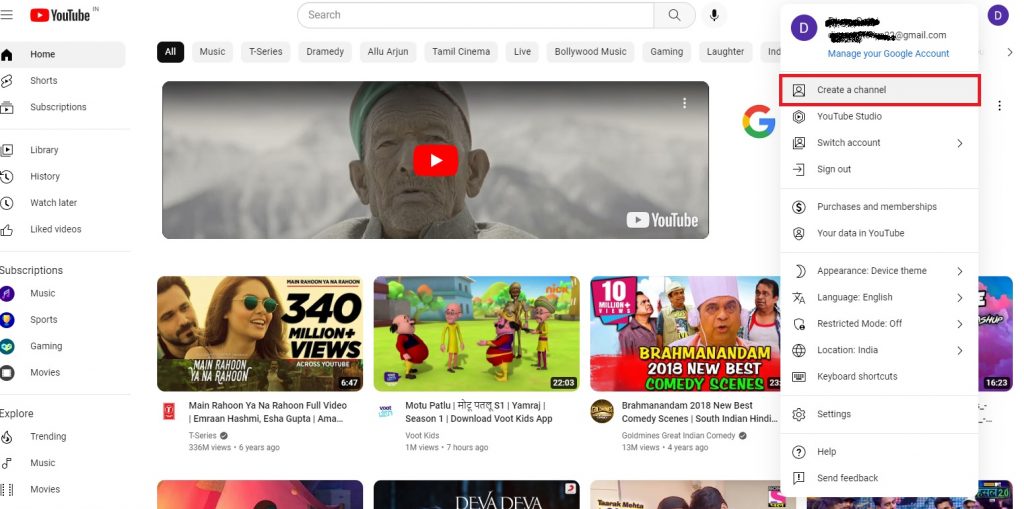
Step 4: जैसे ही आप Create A Channel पर क्लिक करते है तो आपके सामने एक Popup आता है, यहाँ पर अपने Channel का नाम भरे और अपना YouTube Handle Select कर ले। उसके बाद YouTube Channel बनाने के लिए Create Channel पर क्लिक करे। इस तरह से आपका YouTube Channel बन जायेगा।
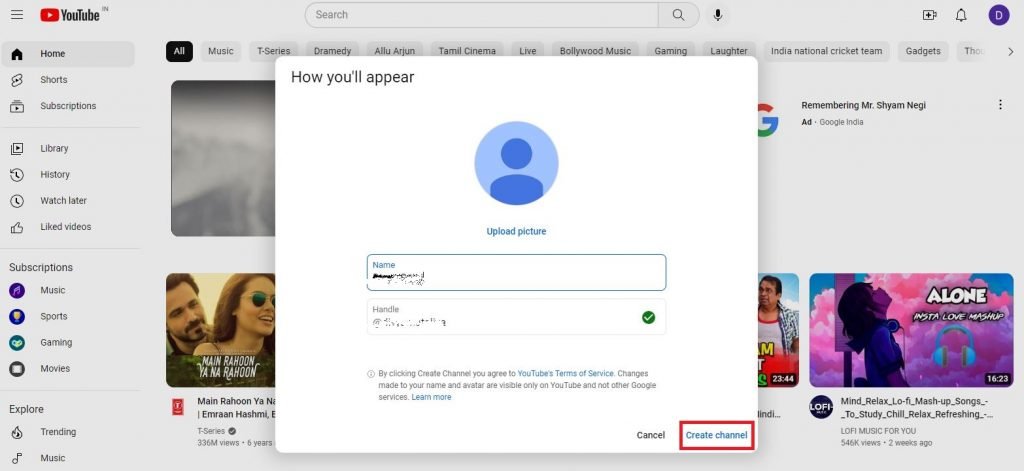
मैं उम्मीद करता हु की ऊपर दिए गए Steps को Follow करने के बाद आप अपना YouTube Channel में कामयाब हो गए होंगे। अब बात आती है की अपने YouTube Channel को Customize कैसे करे ताकि वो थोड़ा Attractive लगे। उसके बाद फिर आपको ये भी पता होना चाहिए की Video कैसे Upload करते है। अगर आप ये सब जानकारी चाहते है तो इस लेख में मेरे साथ बने रहिये।
YouTube Channel Customize कैसे करे
हर कोई चाहता है की उसका YouTube Channel Attractive लगे और उसके Channel पर आते ही लोगो को पता चल जाए की ये YouTube Channel किसके बारे में है। अगर आप अपने YouTube Channel को Customize करना चाहते है तो उसके लिए आपको अपने YouTube Channel के लिए एक Logo, Banner Image, Watermark Logo और चैनल का Description लिखना पड़ेगा। ये सब करने के बाद आपका YouTube Channel देखने में अच्छा लगता है। उसके बात आपको Video Upload करने है क्यूंकि बिना वीडियो के YouTube Channel का कोई मतलब नहीं बनता।
अपने चैनल को कस्टमाइज करने के लिए निचे दिए गए Steps को फॉलो करे। .
जब आप अपना चैनल बनाते है तो आपको वो कुछ ऐसा दिखाई देता है। अगर आपको चैनल कस्टमाइज करना है तो कस्टमाइज चैनल पर क्लिक करे।
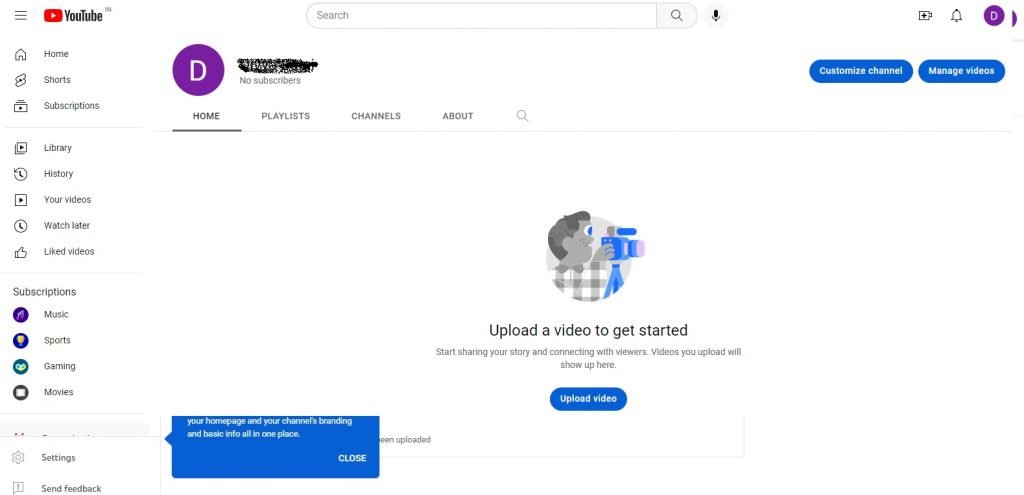
जैसे ही आप Customize Channel पर क्लिक करते है तो आपको कुछ ऐसी स्क्रीन (निचे दी गई इमेज को देखे ) दिखाई देती है। इसमें आपको 3 विक्लप दिखाई देंगे जो की Layout , Branding और Basic Info है
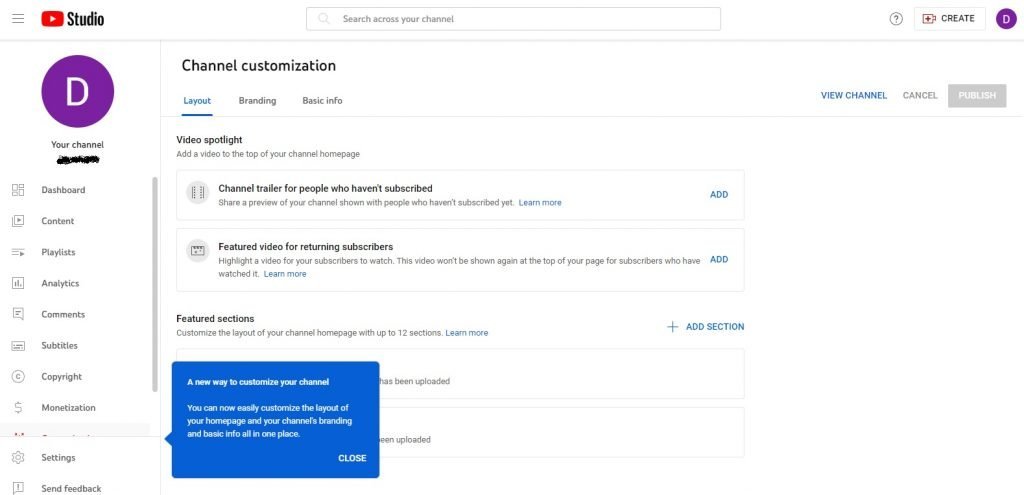
Layout: इसमें आपको 2 Video Upload करने के Option दिखाई देते है। इनमे से एक Video उनके लिए है जिन्होंने अभी तक आपकेChannel को Subscribe नहीं किया है। यहाँ आप अपने चैनल की एक Introduction Video Upload कर सकते है और लोगो को बता सकते है की वो आपके Channel को क्यों Subscribe करें। दूसरी वीडियो उनके लिए है जिन्होंने पहले से ही आपके चैनल को Subscribe करके रखा है। इस वीडियो में आप कुछ Quality Content दिखा सकते हो जो आपके Subscribers को अच्छा लगे या अपनी Latest Video को Upload कर सकते हो ।
Branding: इस वाले विक्लप में आप अपने Channel का Logo, Banner और Video Watermark को Upload कर सकते हो। Logo आपके Profile Picture की तरह काम करता है और Banner आपके चैनल का Cover Photo होता है। जब आप कोई Video Upload करते है तो उसपे जो Watermarkआता है उसको आप यहां पर Upload कर सकते है।
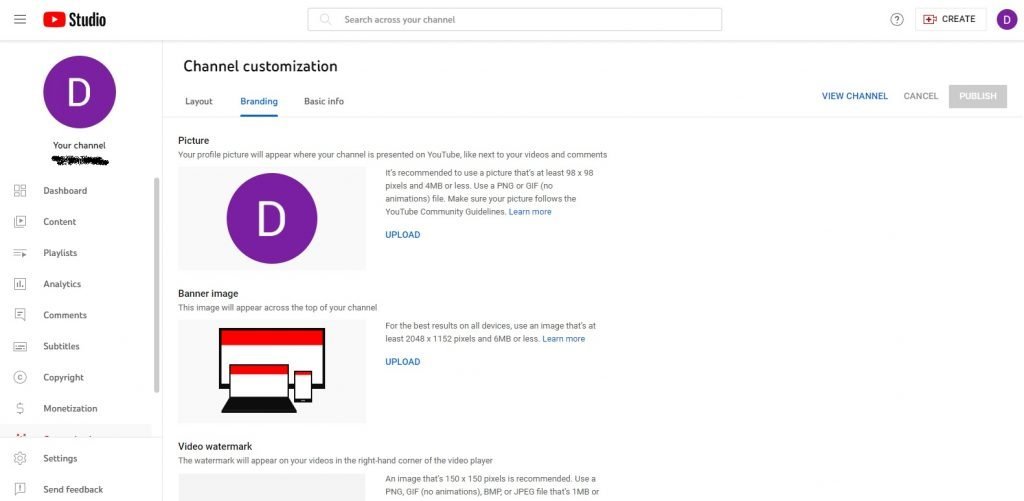
Basic Info: अगर आप अपने Channel का नाम Change करना चाहते है तो यहां से कर सकते है, उसके बाद आप अपना YouTube Handle Choose कर सकते है। यहां पर आपको अपने चैनल का एक Description लिखने के लिए Space मिलता है जिसमे आप बता सकते है की आपका चैनल किस लिए है।
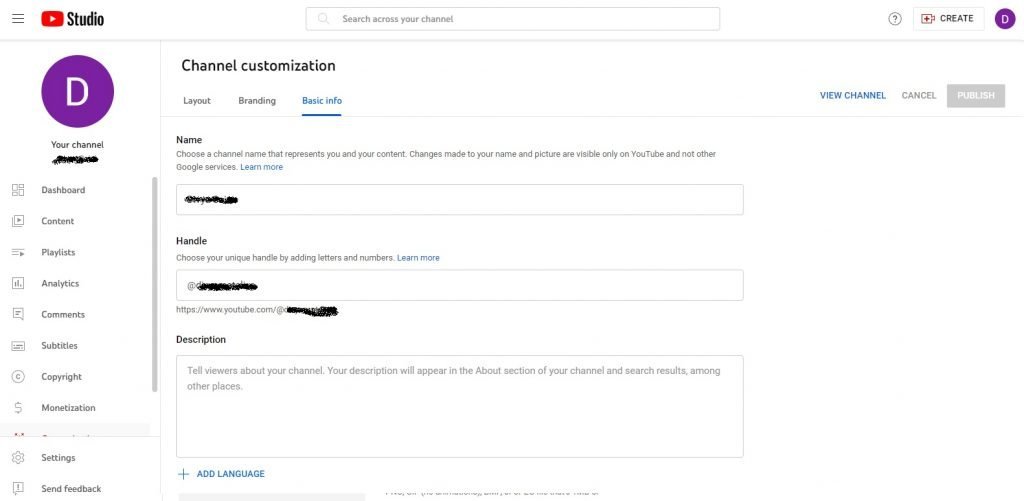
जब आप अपने YouTube Channel को Customize कर लेते है यानी तीनो विक्लप – Layout, Branding, Basic Info को भर लेते है तो उसके बाद Publish Button पर Click करे। इस तरह से आपका YouTube Channel Customize हो जायेगा और यह Video Upload करने के लिए एकदम तैयार है ।
YouTube में Video कैसे Upload करे
मैं उम्मीद करता हूँ की आप YouTube Channel बनाने के साथ-साथ उसको Customize करना सीख गए है। अब बारी आती है YouTube Channel में Video कैसे Upload करे। YouTube एक Video Platform है और अगर आप चाहते है की आपका YouTube Channel Grow करे तो इसके लिए आपको अपने YouTube Channel पर Video Upload करने पड़ेंगे। अगर आपके पास कोई Video है या आपने कोई वीडियो रिकॉर्ड किया है तो आप उसको आसानी से यूYouTube Channel पर Upload कर सकते है।
YouTube Channel में Video को Upload करने के लिए निचे दिए गए Steps को Follow करें।
Step 1: जब आप YouTube Channel बना लेते है तो आपको Upload Video का Option मिलता है। या आपको Right Corner में एक + का Sign दिखाई देगा (जैसा निचे दी गई फोटो में दिखाया गया है ) उस पर क्लिक करे।
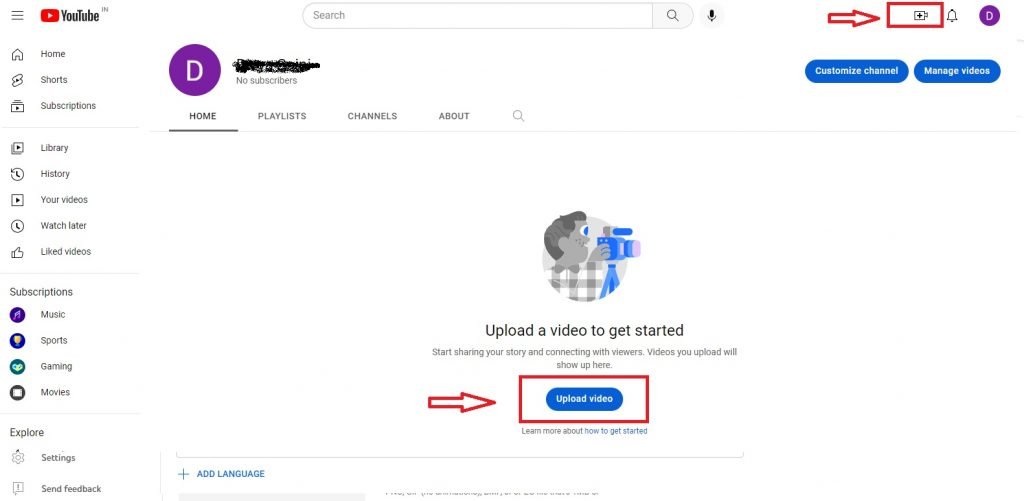
Step 2: जैसे ही आप +Sign पर क्लिक करते है तो आपको एक Pop-up दिखाई देगा जिसमे आपको File को Select करने का विक्लप मिलता है। Select Files पर क्लिक करे और अपनी उस वीडियो को Browse करे जिसको आप Upload करना चाहते है।
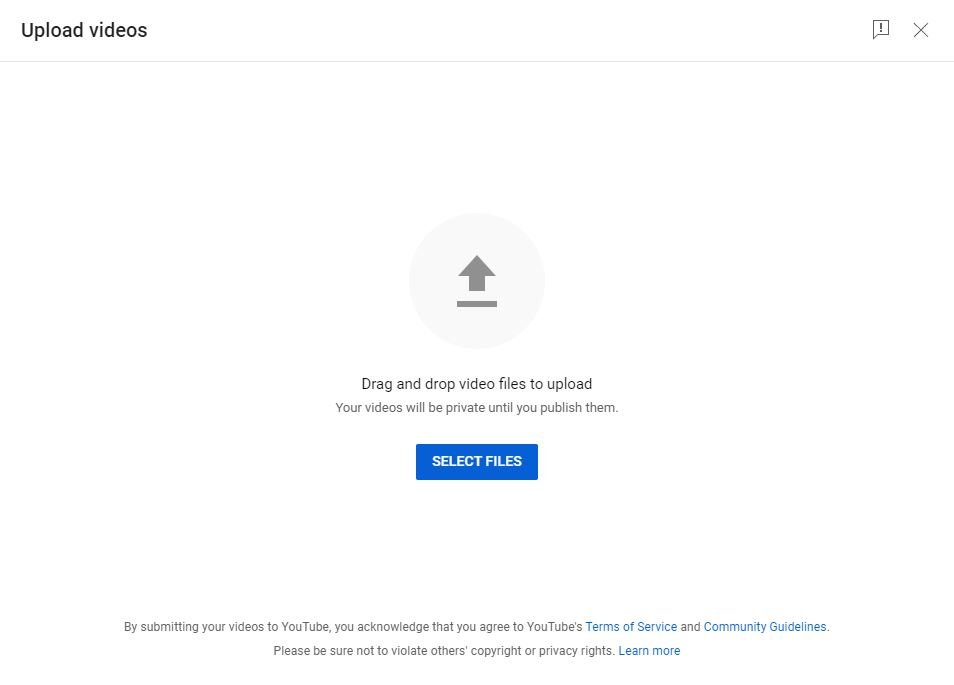
Step 3: जैसे ही आप Video को Select कर लेते है तो आपके सामने कुछ विकल्प आते है जैसे की Title, Description और Thumbnail। आपकी वीडियो का Title प्रमुख होता है जिस से आपकी वीडियो पहचानी जाती है और Title में हम वो लिखते है जिसके बारे में वीडियो है। Description Box में आप उस वीडियो के बारे में अतिरिक्त जानकारी सांझा कर सकते है जैसे कोई Link लगाना हो या अपने सोशल प्रोफाइल के Link लगाने हो। यहां आपको Thumbnail लगाने का भी विक्लप मिलता है। Thumbnail आपकी वीडियो के लिए कवर फोटो का काम करता है। Title, Description, Thumbnail इत्यादि भरने के बाद Next Button पर क्लिक करे।
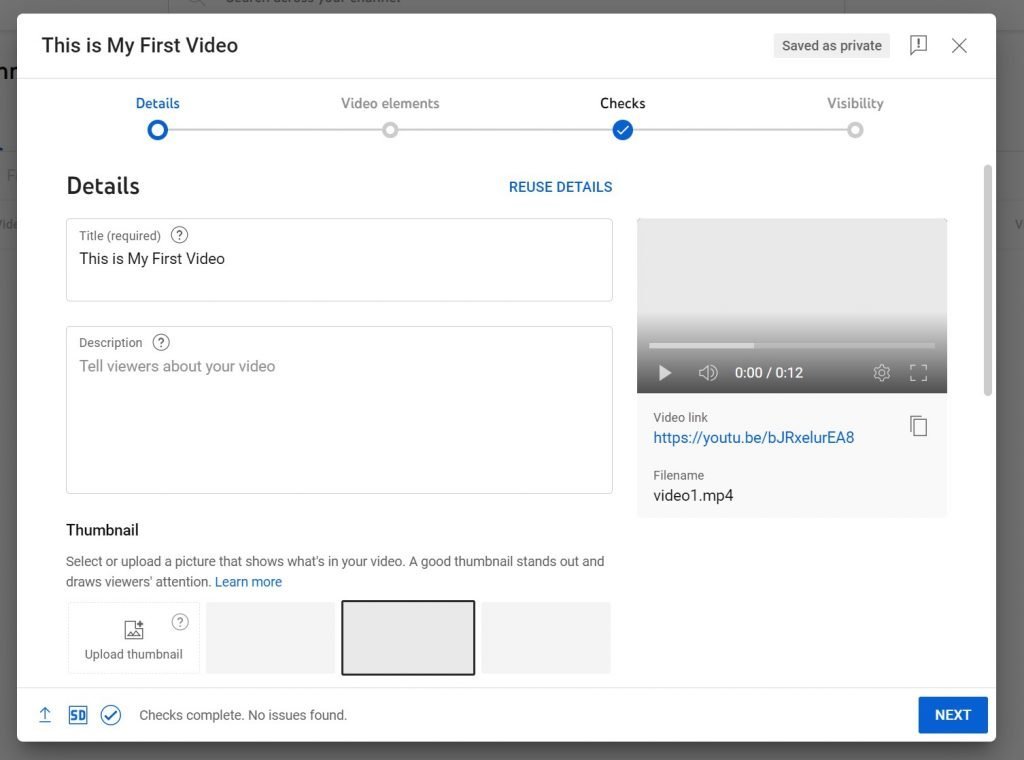
Step 4: Next करने के बाद आपको Add Subtitles, End Screen और Add Cards करने के विक्लप मिलते है। अगर आप अपनी वीडियो में Subtitles Add करेंगे तो आप ज्यादा Audience तक Reach कर सकते है क्यूंकि तुम्हारी वीडियो 2-3 भाषा में हो जाएगी। यानी की अगर आपने हिंदी में वीडियो बनाया है और English Subtitles Add कर दिए तो इंग्लिश जानने वाले लोग भी आपकी वीडियो को देख सकते है। ऐसे ही आप अपनी वीडियो के अंत में एक End Screen लगा सकते हो जिसमे आप अपनी कोई दूसरी वीडियो लगा सकते है ताकि आपकी वीडियो देखने वाला आपका चैनल छोड़ कर ना जाए। Cards की मदद से आप अपने Subscribers को किसी दूसरी वीडियो का Reference दे सकते है। जब आप Add Subtitles, End Screen और Add Cards का काम पूरा कर लेते यही तो उसके बाद Next Button पर क्लिक करे ।
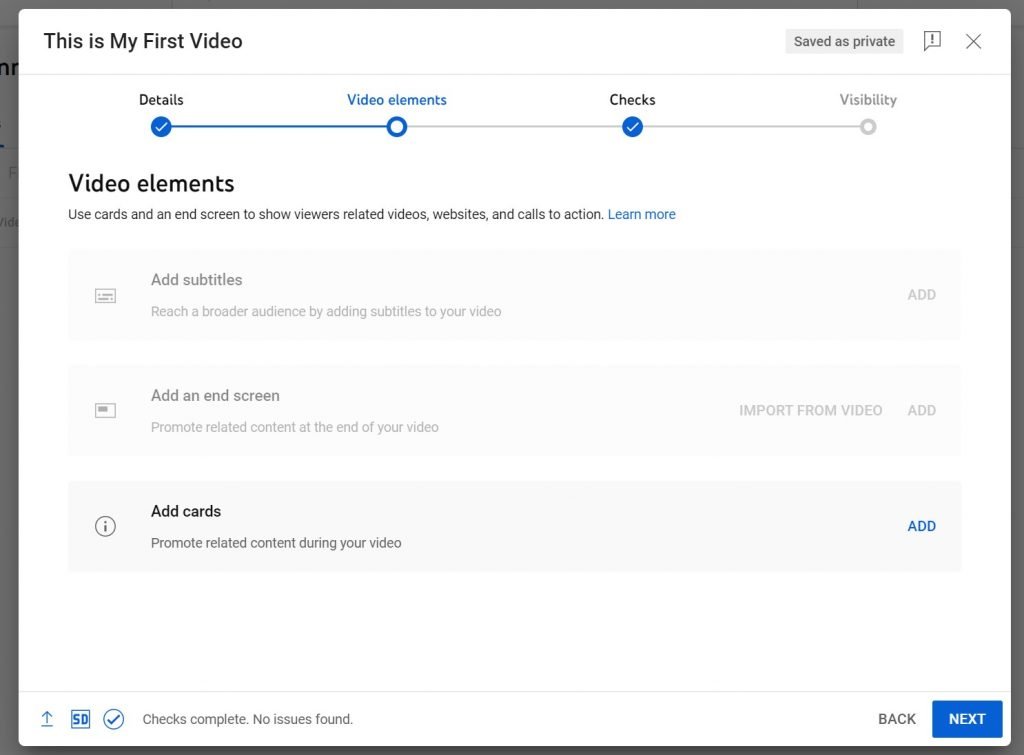
Step 5: Next Screen में आपको अपनी Video को Publish करने का Option मिलता है। अगर आप अपनी वीडियो को प्राइवेट रखना चाहते है तो Private Option को चुन कर Publish कर दे। यदि आप अपनी वीडियो को Public करना चाहते है ताकि सभी लोग उसको देख सके तो Public विक्लप को चुन कर Publish करे। इस तरह से आप अपनी YouTube Channel पर Video Upload कर सकते हो।
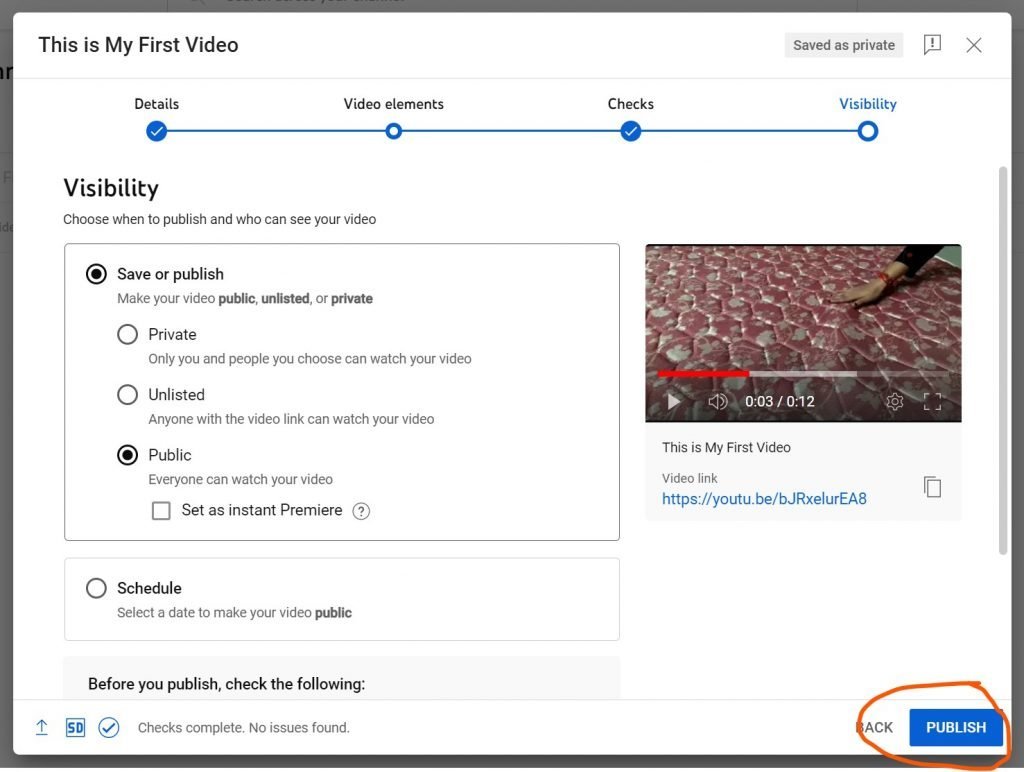
अभी तक आपने सीखा की आप अपना खुद का YouTube Channel Kaise Banaye, उसको Customize कर सकते है और कैसे आप Video Upload कर सकते है। मैं आशा करता हु आपको मेरे द्वारा दी गई जानकारी पसंद आई होगी और आप समझ गए होंगे।
क्या आप जानते है की आप YouTube पर चैनल बनाकर पैसे कमा सकते हो। यदि आप YouTube से पैसा कमाना चाहते है तो निचे दिए लिंक पर क्लिक करे।
YouTube Channel लिए कुछ जरूरी Tips
यहाँ पर मैं कुछ Tips दे रहा हु जिनकी मदद से आप एक अच्छा और Professional YouTube Channel बना सकते है।
- जब आप अपने Channel का नाम चुनते है तो ध्यान रखे की आपका नाम छोटा , याद रखने में आसान और Unique होना चाहिए। साथ में इस बात का भी ध्यान रखे की आपका नाम आपके Content यानी की आपकी Video से Relate करना चाहिए।
- यदि आप अपने YouTube Channel को प्रोफेशनल Look देना चाहते हो तो एक अच्छा Logo और Banner लगाए।
- अपने YouTube Channel के लिए एक Intro Video जरूर बनाये ताकि जो भी आपके Channel पर आये तो उसको आपके चैनल के बारे में एक ख़ूबसूरत Introduction मिले। अपने चैनल के About Section में जरूर लिखे।
- YouTube आपको अपनी वीडियो से Thumbnail चुनने का भी विक्लप देता है। लेकिन आप अपने हर एक वीडियो के लिए अलग से Thumbnail Create करे।
- कभी किसी दूसरे की वीडियो को अपने चैनल पर अपलोड ना करे यानी की Copy Content YouTube Policy के खिलाफ है जिस से आपका चैनल बंद हो सकता है।
- अपने चैनल पर social media जैसे Facebook, Instagram, Twitter, LinkedIn, Website इत्यादि के लिंक जरुर दें क्यूंकि इस से विश्वाश बढ़ता है।
Frequently Asked Questions
क्या YouTube Channel बनाने के पैसे लगते है ?
नहीं, YouTube एक फ्री प्लेटफार्म है यहाँ पर आपसे चैनल बनाने और वीडियो अपलोड करने के पैसे नहीं लगते । बल्कि वीडियो अपलोड करके आप यूट्यूब से पैसे कमा सकते है।
क्या YouTube से पैसे कमाए जा सकते है?
हाँ, आप YouTube से बिकुल पैसे कमा सकते है। आज के समय में बहुत सारे लोग YouTube से लाखो पैसे कमा रहे है। YouTube से आप Google AdSense, Affiliate Marketing , Sponsorships के जरिये आसानी से पैसे कमा सकते है।
क्या YouTube Video पर Likes के पैसे मिलते है?
नहीं, YouTube वीडियो पर Likes के पैसे बिलकुल भी नहीं देता। आपको YouTube आपकी वीडियो के Views पर पैसे देता है। अगर आपकी वीडियो पर Likes ज्यादा है तो आपकी वीडियो की Audience Reach अच्छी रहती है।
आपने क्या सीखा:
आज के लेख में आपने सीखा की YouTube Channel Kaise Banaye, कैसे उसको Customize करके एक Professional Look दे सकते है और कैसे आप वीडियो को Upload कर सकते है। Video Upload करते समय Title, Description , Thumbnail कैसे डालना है वो सब हमने इस लेख में सीखा। मैं आशा करता हु की आपको मेरे द्वारा दी गई जानकारी समझ आयी होगी और YouTube Channel के बारे में आप सीख गए होंगे। यदि आपको ये लेख पसंद आय ऑटो इसको पाने दोस्तों के साथ जरूर शेयर करे।